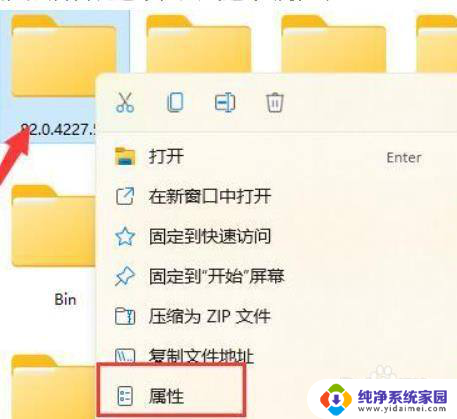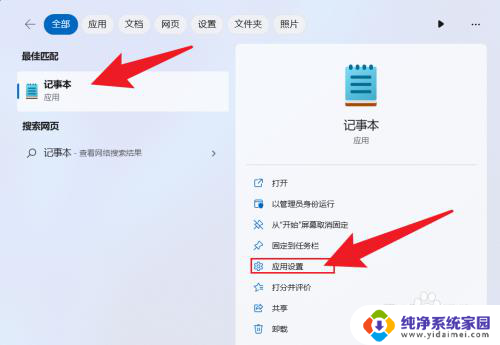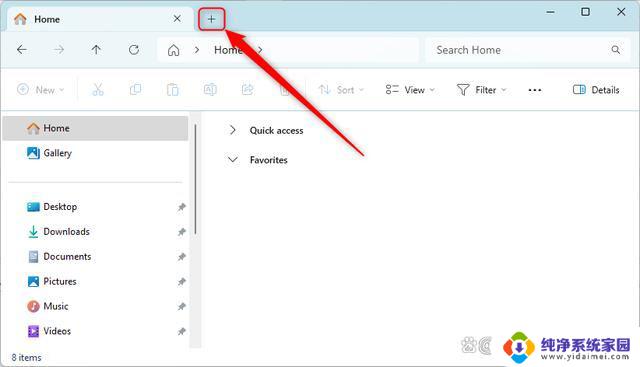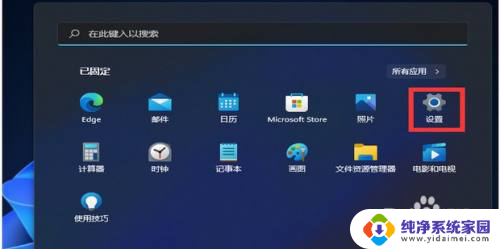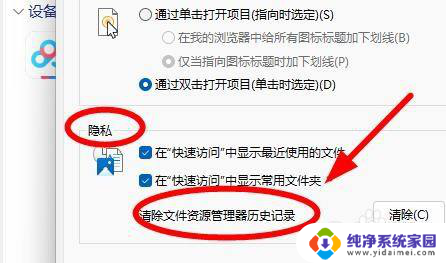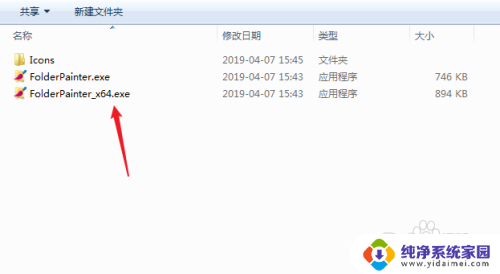Win11文件夹选项:如何启用和配置文件夹选项?
win11 文件夹选项,Win11的文件夹选项是系统中一个重要的功能,它能帮助用户更好地管理存储在计算机中的文件和文件夹,在使用Win11的过程中,我们经常需要对文件夹进行一系列的操作,如改变文件夹的外观、排序方式、访问权限等等。使用文件夹选项,我们可以快速进行这些操作,极大地提高我们的工作效率。除此之外文件夹选项还提供了一些高级的设置选项,以满足不同用户的需求。在这篇文章中我们将探讨Win11的文件夹选项,深入了解它的功能和使用方法,助力我们更好地管理和处理计算机中的文件和文件夹。
方法一:
1、首先鼠标点击win11系统桌面的“此电脑”选项。

2、当我们进入此电脑后,点击上方菜单的“查看”按钮。

3、然后系统会展开“查看菜单”,点击最后面的“选项”。
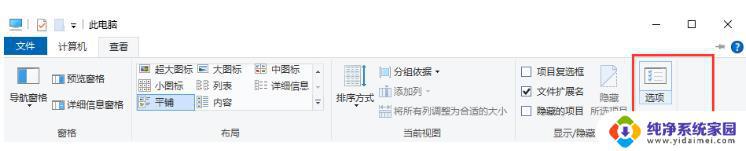
4、在弹出的窗口中,”常规“选项中可以设置常见的最近查看等隐私设置。
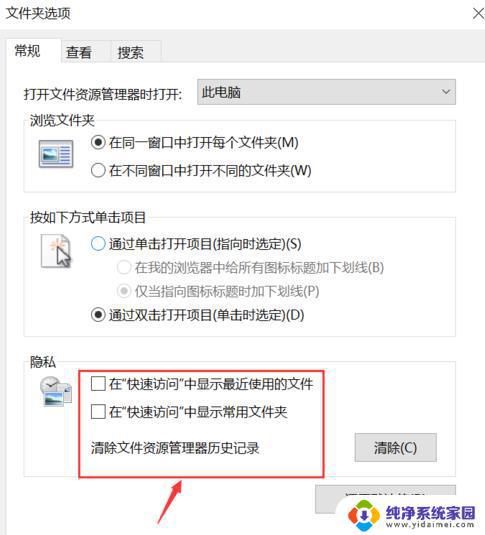
5、点击进入”查看“选项,这个选项是设定中经常会用到的。
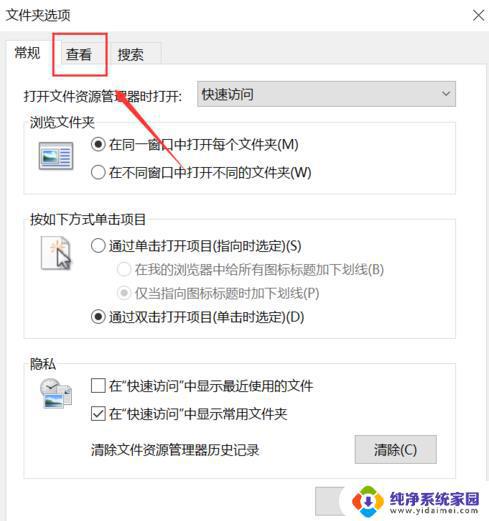
6、在查看的选项下,高级设置当中可以设置是否显示隐藏文件夹以及扩展名等。
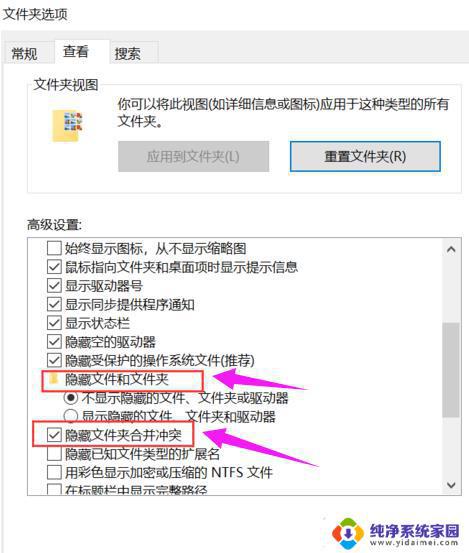
方法二:
以上是关于Win11文件夹选项的全部内容,如果您遇到了相同的情况,可以按照本文提供的方法来解决问题。